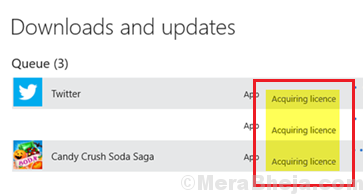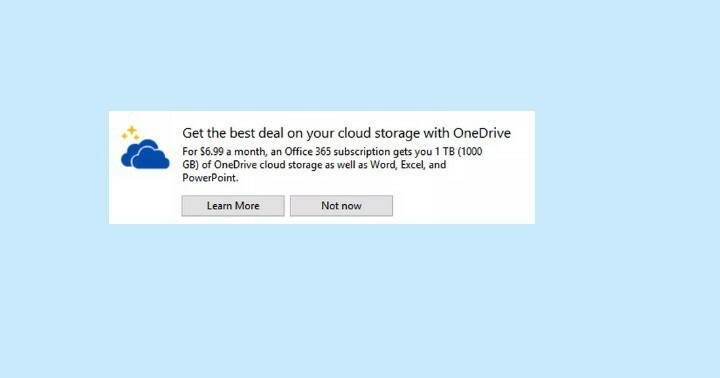Магазин Windows использует ту же лицензию, что и ваша операционная система Windows. Однако иногда операционная система считывает лицензионный штраф, а Магазин - нет. В этом случае приложение Window Store застревает на этапе получения лицензии.
Ошибка получения лицензии Магазина Windows в Windows 10
Следует понимать, что приложение Магазина Windows должно подключаться к Интернету, чтобы понимать любые изменения и работать. Подключите систему к Интернету и повторите попытку.
Причины
Причины этой проблемы могут быть связаны либо с учетной записью Microsoft, используемой для входа в Microsoft Store, либо с самим приложением Store. Это также могло быть вызвано вирусом или вредоносной программой, изменяющей файлы системы.
Предварительные шаги
1] Обновите Windows. Поскольку это известная проблема, о которой сообщалось, Microsoft, вероятно, предложит исправление в виде Центра обновления Windows. Мы можем установить обновление, чтобы решить эту проблему. Вот процедура выполнения обновления Windows.

2] Запустите полное сканирование системы на наличие вирусов и вредоносных программ.
3] Выполните сканирование SFC для замены отсутствующих или поврежденных файлов. Вот процедура сканирования SFC.

4] Запустите учетную запись Microsoft и средство устранения неполадок Магазина Windows. Перейти к Настройки >> Обновления и безопасность >> Устранение неполадок. Выберите учетную запись Microsoft и средство устранения неполадок Магазина Windows.
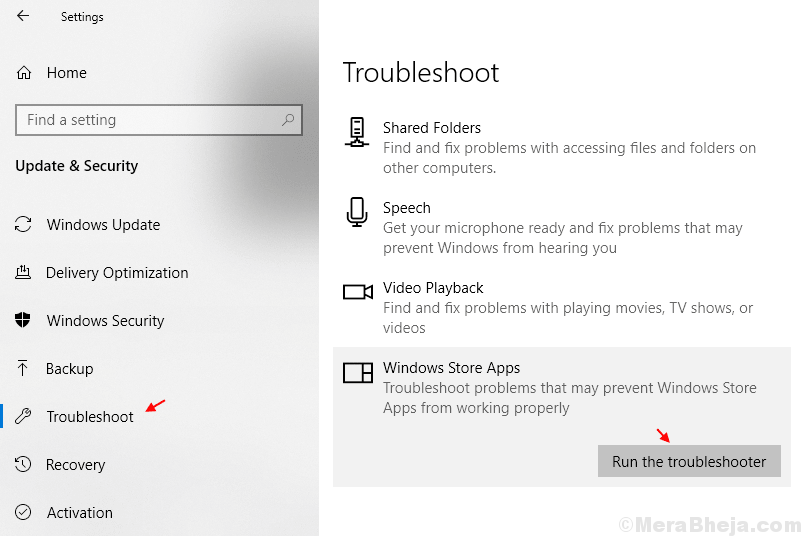
Если проблема не устранена, выполните следующие решения:
Решение 1] Проверьте данные и время
Если дата или время в системе неверны, Магазин Windows не сможет прочитать лицензию. Это необходимо проверить прежде всего. Если дата или время неверны, их можно исправить следующим образом:
1] Найдите Панель управления на панели поиска Windows и откройте ее.

2] Выберите дату и время из вариантов.

3] На вкладке «Время в Интернете» нажмите «Изменить настройки». Для этого потребуются разрешения администратора.

4] Установите флажок, соответствующий «Синхронизировать с сервером времени в Интернете».
5] Выберите другой сервер времени из раскрывающегося списка.

6] Нажмите «Обновить сейчас», а затем - «ОК».
7] Попробуйте запустить Магазин Windows после установки даты и времени.
Решение 2] Перерегистрируйте Магазин Windows.
1] Щелкните правой кнопкой мыши Начинать кнопку и выберите Windows Powershell (Администратор).

2] Введите следующую команду и нажмите Enter, чтобы выполнить ее:
Get-AppXPackage | Для каждого {Add-AppxPackage -DisableDevelopmentMode -Register "$ ($ _. InstallLocation) \ AppXManifest.xml"}
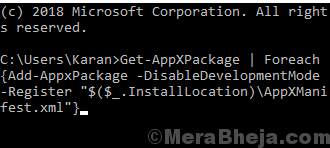
3] Запустить снова система.
Решение 3. Обновите установку Windows 10 с установочного носителя.
Просто скачайте и создайте iso-носитель Windows 10 отсюда, а затем запустите ISO-файл на ПК с Windows 10. Выберите установку обновления.
Решение 4] Попробуйте создать новую учетную запись пользователя.
Если у вас есть дополнительная учетная запись на вашем ПК с Windows 10, попробуйте войти в систему с этой учетной записью и проверьте, решена ли проблема или нет. Если проблема, кажется, решена, создайте новую учетную запись пользователя, перейдя в Настройки> Учетные записи> Семья и другие пользователи и нажмите «Добавить кого-нибудь на этот компьютер».
Решение 5] Очистить кеш Магазина Windows
1] Искать Командная строка на панели поиска Windows и щелкните его правой кнопкой мыши. Выбирать Запустить от имени администратора.
2] Введите команду wsreset и нажмите Enter, чтобы выполнить его.
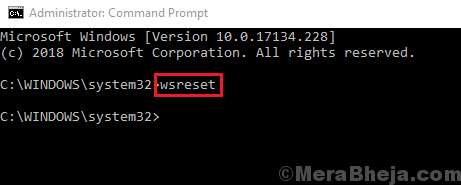
3] Запустить снова система.
Решение 6] Перезагрузите систему в режиме чистой загрузки и найдите проблемное приложение.
Возможно, проблема связана с каким-то проблемным приложением, связанным с магазином Windows. В этом случае перезапустите систему в режиме чистой загрузки. Вот процедура чистой загрузки. Как только мы обнаружим проблемное приложение, его можно будет удалить следующим образом:
1] Нажмите кнопку «Пуск», а затем значок в виде шестеренки, чтобы открыть окно «Настройки».
2] Выбрать Приложения >> Приложения и функции.
3] Щелкните проблемное приложение и выберите «Удалить», чтобы удалить приложение.
Надеюсь, поможет!